云硬盘快照目前支持跨账号复制功能,您可以通过该功能将数据快速转移至其他账号下。同时您也可以基于该功能构建云上资源跨账号灾备能力,防止某一账号误删除重要快照导致业务数据丢失。目前该功能提供以下两种复制模式:
注意
前提条件
由于快照数据涉及数据安全,较为敏感。您使用该功能时,需保证对端账号满足以下条件:
对端账号为您账号的协作者之一。若不是协作者,请参见 新建协作者。
协作者需要具备以下 action 权限。若不具备权限,需要完成授权操作,详情请参见 授权操作。
CopyAutoSnapshotPolicyCrossAccount
CopySnapshotCrossAccount
操作步骤
手动复制快照至对端账号
您可以手动将单个快照快速复制至对端账号,复制后的快照将以全量快照的方式保存在对端账号。操作步骤如下:
1. 登录云服务器控制台,选择左侧的 快照列表。
2. 进入快照列表页面,在目标快照所在行的操作列选择更多 > 跨账号复制。
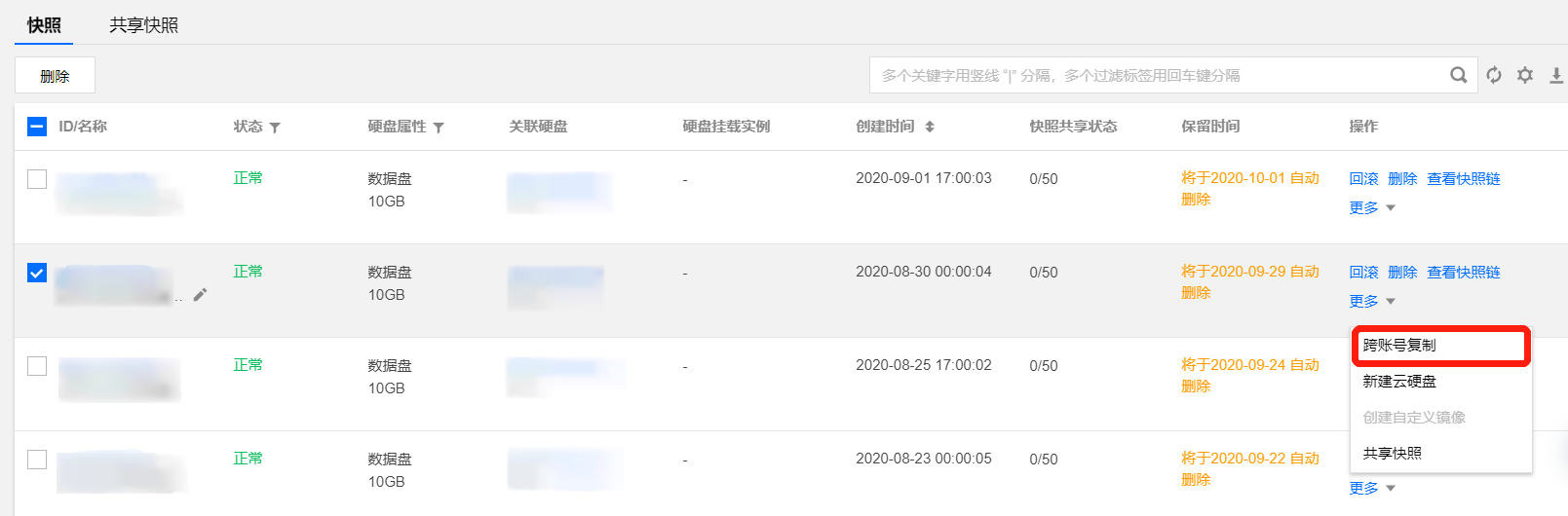
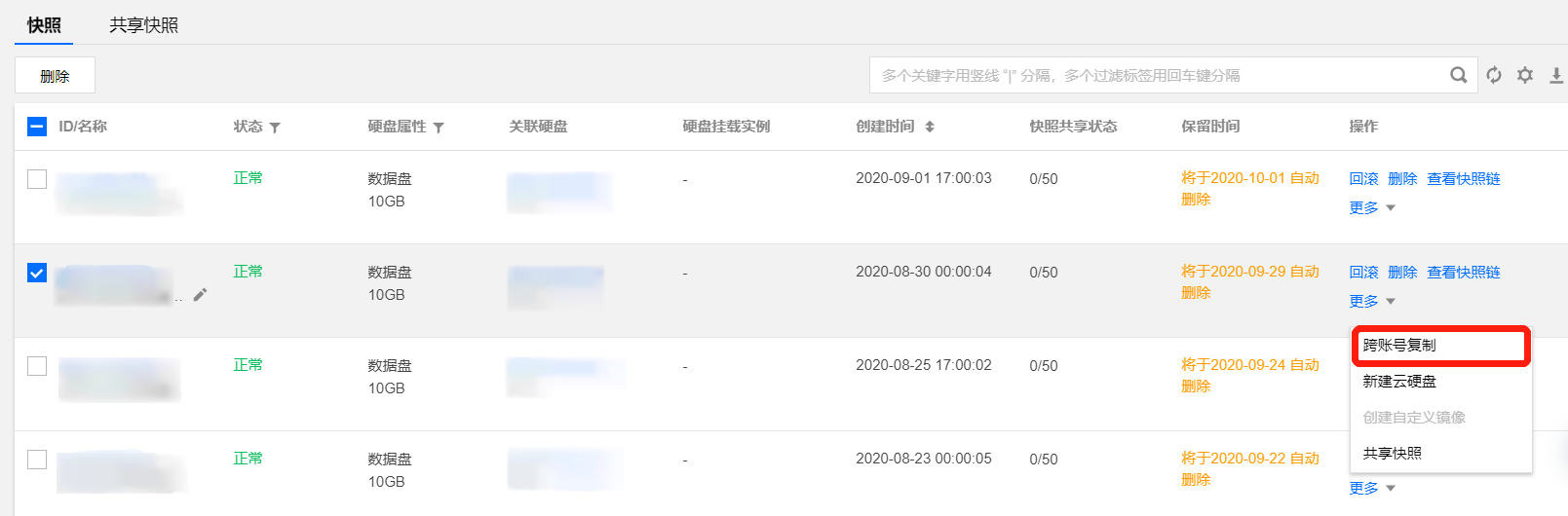
3. 在弹出的跨账号手动复制对话框中,设置如下信息:
对端账号唯一 ID:获取对方用户的账号唯一 ID。
您可以通知对方登录云服务器控制台,单击右上角 账号信息,查看基本信息中的账号 ID。
新快照名称:填写复制后的新快照名称,最多支持60个字符。
4. 单击确定,即可开始复制,源快照将增加状态提示,目标账号的快照列表页将新增一个快照。
自动复制快照至对端账号
当使用该功能构建云上资源跨账号灾备能力时,您可以利用自动复制快照至对端账号的能力,自动将新增的快照复制至对端账号。用户只需将源账号下定期快照策略关联至对端账号,后续该定期快照策略创建的快照,将以全量快照 + 增量快照的方式自动复制至对端账号。操作步骤如下:
1. 登录云服务器控制台,选择左侧的 定期快照策略。
2. 在跨账号自动复制页面中,单击新建。
3. 在弹出的跨账号自动复制对话框,输入对端账号唯一 ID,选择需自动复制的定期快照策略并单击确定。如下图所示:
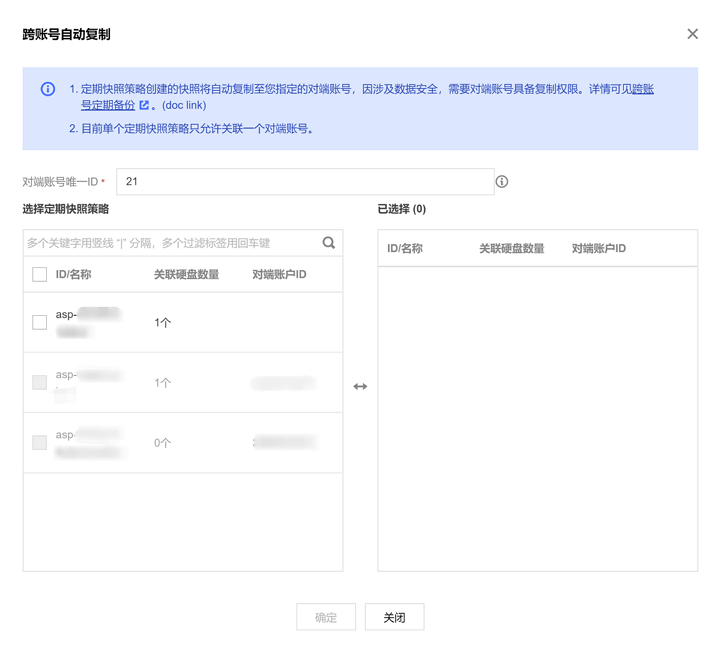
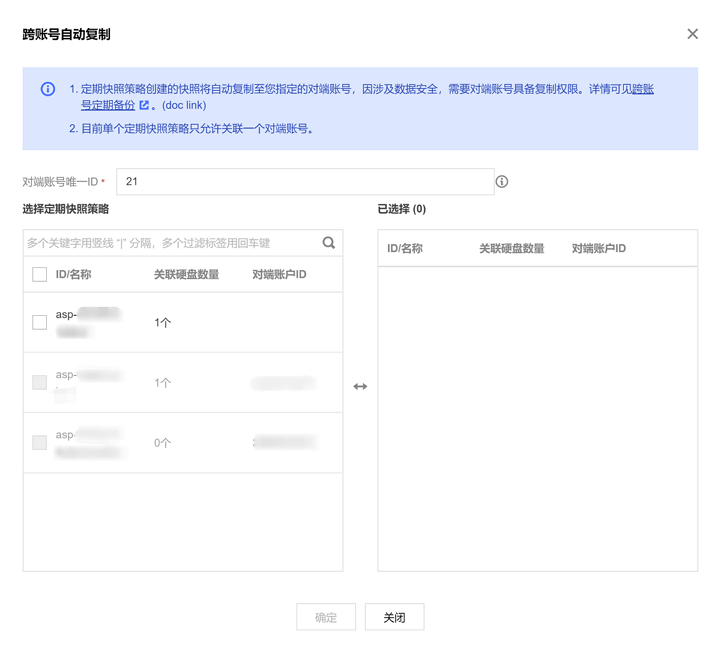
源账户:可以在 复制至其他账号 页签,查看自动复制任务。自动复制任务生命周期跟随已关联的定期快照策略。如果源账户删除定期快照策略,则该自动复制任务将自动停止。
对端账户:可以在 复制至我的账号 页签,查看该自动复制任务。对端账户可主动删除该自动复制任务。
相关操作
授权操作
若协作者不具备 action 权限,可参考以下步骤进行授权:
1. 通过策略语法方式创建策略,详情请参见 创建自定义策略。
创建完成的策略可参考如下代码示例:
{"version": "2.0","statement": [{"action": ["cvm:*Cbs*","cvm:*Storage*","cvm:*Snapshot*"],"resource": "*","effect": "allow"}]}
2. 将该策略授权给协作者,授权操作请参见 授权管理。

